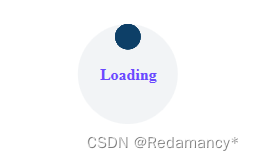
注:1、在内部和外部使用缓动函数
<Grid.Resources>
<PowerEase x:Key="powerease" Power="3" EasingMode="EaseInOut"/>
</Grid.Resources>
<DoubleAnimation EasingFunction="{StaticResource powerease}"/>
<DoubleAnimation.EasingFunction>
<PowerEase EasingMode="EaseInOut" Power="3"/>
</DoubleAnimation.EasingFunction>一、画布
<Canvas x:Name="canvas3" Width="200" Height="200" Grid.Row="0" Grid.Column="1">
<Canvas.Triggers>
<EventTrigger RoutedEvent="Loaded">
<BeginStoryboard Storyboard="{StaticResource third_sb}"/>
</EventTrigger>
</Canvas.Triggers>
<!--背景-->
<Ellipse Width="100" Height="100" Fill="#f2f4f6" Margin="50"/>
<Label Content="Loading"
FontSize="16"
Margin="50"
FontFamily="Times New Roman"
Foreground="#6b48ff"
FontWeight="Bold"
Width="100"
Height="100"
VerticalContentAlignment="Center"
HorizontalContentAlignment="Center"/>
<Ellipse Name="third_e1" Style="{StaticResource thirdStyle_Ellipse}" >
<Ellipse.RenderTransform>
<RotateTransform Angle="0"/>
</Ellipse.RenderTransform>
</Ellipse>
<Ellipse Name="third_e2" Style="{StaticResource thirdStyle_Ellipse}">
<Ellipse.RenderTransform>
<RotateTransform Angle="0"/>
</Ellipse.RenderTransform>
</Ellipse>
<Ellipse Name="third_e3" Style="{StaticResource thirdStyle_Ellipse}">
<Ellipse.RenderTransform>
<RotateTransform Angle="0"/>
</Ellipse.RenderTransform>
</Ellipse>
<Ellipse Name="third_e4" Style="{StaticResource thirdStyle_Ellipse}" >
<Ellipse.RenderTransform>
<RotateTransform Angle="0"/>
</Ellipse.RenderTransform>
</Ellipse>
<Ellipse Name="third_e5" Style="{StaticResource thirdStyle_Ellipse}">
<Ellipse.RenderTransform>
<RotateTransform Angle="0"/>
</Ellipse.RenderTransform>
</Ellipse>
</Canvas>二、动画故事板
<Storyboard x:Key="third_sb" Storyboard.TargetProperty="(UIElement.RenderTransform).(RotateTransform.Angle)" RepeatBehavior="Forever">
<DoubleAnimation Storyboard.TargetName="third_e1" To="360" Duration="0:0:2" EasingFunction="{StaticResource powerease}" AccelerationRatio="0.1" DecelerationRatio="0.9"/>
<!--加速比 减速比-->
<DoubleAnimation Storyboard.TargetName="third_e2" To="360" Duration="0:0:2" EasingFunction="{StaticResource powerease}" AccelerationRatio="0.3" DecelerationRatio="0.7"/>
<DoubleAnimation Storyboard.TargetName="third_e3" To="360" Duration="0:0:2" EasingFunction="{StaticResource powerease}" AccelerationRatio="0.5" DecelerationRatio="0.5"/>
<DoubleAnimation Storyboard.TargetName="third_e4" To="360" Duration="0:0:2" EasingFunction="{StaticResource powerease}" AccelerationRatio="0.7" DecelerationRatio="0.3"/>
<DoubleAnimation Storyboard.TargetName="third_e5" To="360" Duration="0:0:2" EasingFunction="{StaticResource powerease}" AccelerationRatio="0.9" DecelerationRatio="0.1"/>
</Storyboard>三、外部样式
<!--第三个动画圆的样式-->
<Style x:Key="thirdStyle_Ellipse" TargetType="Ellipse">
<Setter Property="Width" Value="25"/>
<Setter Property="Height" Value="25"/>
<Setter Property="Canvas.Left" Value="87.5"/>
<Setter Property="Canvas.Top" Value="50"/>
<Setter Property="Fill" Value="#0d3f67"/>
<Setter Property="RenderTransformOrigin" Value="0.5,2"/>
</Style>





















 1149
1149











 被折叠的 条评论
为什么被折叠?
被折叠的 条评论
为什么被折叠?








